Linux 用户与权限管理:useradd, chmod, chown 实战指南
Linux 系统作为全球范围内广泛使用的开源操作系统,其强大而灵活的用户与权限管理机制是其核心竞争力之一。合理配置用户权限不仅能保障系统安全,还能提高团队协作效率。本文将深入探讨 Linux 中的三大核心命令:useradd、chmod 和 chown,通过详细的案例解析和最佳实践,帮助读者全面掌握用户与权限管理的精髓。
一、useradd:用户管理的基石
useradd 是 Linux 中用于创建新用户的命令,其功能和参数丰富,能够满足各种复杂的用户管理需求。正确配置用户信息不仅能提高系统管理效率,还能有效保障系统安全。
1.1 基本用法
useradd 命令的基本语法如下:
useradd [options] username其中,[options] 是可选参数,常用的选项包括:
-m:创建用户的同时创建同名的家目录-g:指定用户所属的主组-G:指定用户所属的附加组-s:指定用户的默认登录 shell-c:添加用户的描述信息
1.2 实战案例
创建普通用户
sudo useradd -m -g users -s /bin/bash newuser这条命令将创建一个名为 newuser 的用户,其主组为 users,默认登录 shell 为 /bin/bash,并创建同名的家目录。
创建系统用户
系统用户通常不需要登录 shell,可以使用 -r 选项:
sudo useradd -r -g sysadmin -s /sbin/nologin sysadmin这条命令将创建一个系统用户 sysadmin,其主组为 sysadmin,默认登录 shell 为 /sbin/nologin,表示该用户不能登录系统。
1.3 用户信息维护
除了创建用户,useradd 还支持其他用户管理功能:
# 修改用户信息
sudo usermod -l newusername oldusername
# 移除用户
sudo userdel -r username-l参数用于修改用户名-r参数在删除用户时同时删除用户家目录
二、chmod:文件权限控制
chmod 是 Linux 中用于修改文件和目录权限的命令,其功能强大且使用灵活。正确设置文件权限不仅能保护敏感数据,还能提高系统安全性。
2.1 权限基础
Linux 文件权限分为三类:
- 所有者权限(owner):读(r)、写(w)、执行(x)
- 组用户权限(group):读(r)、写(w)、执行(x)
- 其他用户权限(other):读(r)、写(w)、执行(x)
2.2 命令语法
chmod 命令有两种主要的使用方式:
# 八进制模式
chmod [options] octal_permission file_or_directory
# 符号模式
chmod [options] {ugoa}{+/-/%} permission file_or_directory2.3 实战案例
八进制模式
# 设置文件权限为 640
sudo chmod 640 config.file
# 设置目录权限为 755
sudo chmod 755 data_dir符号模式
# 添加所有者的写权限
sudo chmod u+w config.file
# 移除组的执行权限
sudo chmod g-x data_dir
# 递归设置子目录和文件权限
sudo chmod -R u=rwx,g=rx,o=r ./project2.4 权限继承
在 Linux 系统中,创建的文件和目录会默认继承其父目录的权限设置。使用 -R 参数可以递归设置目录及其所有子目录和文件的权限:
# 递归设置权限
sudo chmod -R 755 /path/to/directory三、chown:所有权管理
chown 是 Linux 中用于更改文件和目录所有者的命令,其功能对于文件权限管理至关重要。正确配置文件所有权不仅能保护敏感数据,还能确保文件访问权限的完整性。
3.1 基本用法
chown 命令的基本语法如下:
chown [options] owner[:group] file_or_directory3.2 实战案例
更改文件所有者
# 将文件所有权改为用户 newuser
sudo chown newuser config.file
# 将文件所有权改为用户 newuser,并指定组 users
sudo chown newuser:users config.file递归更改所有权
# 递归更改目录及其所有内容的所有权
sudo chown -R newuser:users /path/to/directory3.3 与权限结合使用
chown 和 chmod 通常结合使用以实现完整的文件访问控制:
# 更改所有权和权限
sudo chown root:root /var/log/syslog
sudo chmod 600 /var/log/syslog这条命令将 /var/log/syslog 文件的所有权更改为 root,并设置权限为 600,即只有所有者可以读写该文件。
四、综合应用案例
4.1 模拟企业级用户管理
假设我们需要模拟一个企业级用户管理系统,包含普通用户、系统用户和管理员用户。以下是具体步骤:
- 创建用户组:
sudo groupadd billing
sudo groupadd development
sudo groupadd admin- 创建普通用户:
sudo useradd -m -g billing -s /bin/bash billing_user1
sudo useradd -m -g development -s /bin/bash dev_user2- 创建系统用户:
sudo useradd -r -g sysadmin -s /sbin/nologin system_user1- 创建管理员用户:
sudo useradd -m -g admin -s /bin/bash admin_user- 授予权限:
# 授予开发组写权限
sudo chmod g+w /var/log/dev.log
# 授予管理员完全权限
sudo chmod u=rwx,g=rx,o=rx /usr/local/admin4.2 安全实践:敏感文件保护
假设我们需要保护公司的敏感配置文件 config.s敏感,以下是安全实践步骤:
- 创建专用用户和组:
sudo groupadd config
sudo useradd -m -g config -s /sbin/nologin config_user- 更改所有权:
sudo chown config_user:config /etc/config.s敏感- 设置严格权限:
sudo chmod 600 /etc/config.s敏感- 验证访问:
# 只有 config_user 用户可以读写
sudo -u config_user cat /etc/config.s敏感
# 其他用户无法访问
ls -l /etc/config.s敏感五、最佳实践与安全性建议
5.1 密码管理
使用 passwd 命令管理用户密码:
passwd username建议使用强密码策略,定期更换密码。
5.2 安全审计
定期检查系统用户和权限设置:
sudo awk -F':' '{print $1}' /etc/passwd
sudo find / -perm /6000 -type f 2>/dev/null5.3 最佳实践
- 最小权限原则:用户和程序只应拥有完成其任务所必需的权限。
- 定期审计:定期审查用户账户和权限设置。
- 禁止 root 登录:除必要外,禁止 root 用户直接登录。
- 使用 sudo:为管理员任务使用
sudo而非提权 root 账户。
六、常见问题解答
6.1 用户无法登录怎么办?
检查 /etc/shadow 文件中的 shell 是否有效,确保家目录存在且可读写。
6.2 权限设置后不生效怎么办?
确保使用 sudo 执行权限更改命令,并检查 SELinux 设置是否影响权限。
6.3 如何查看文件当前权限?
使用 ls -l 命令查看文件权限和所有权:
ls -l /path/to/file七、总结
Linux 用户与权限管理是系统安全的核心组成部分,useradd、chmod 和 chown 三大命令提供了强大的管理工具。通过本文的详细解析和实战案例,相信读者能够深入理解这些命令的使用方法,并在实际工作中灵活运用。合理的用户与权限配置不仅能提高系统安全性,还能优化团队协作效率,是每位 Linux 管理员必备的技能。

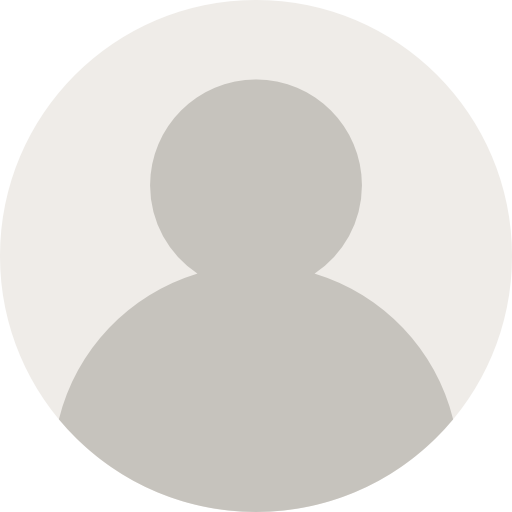

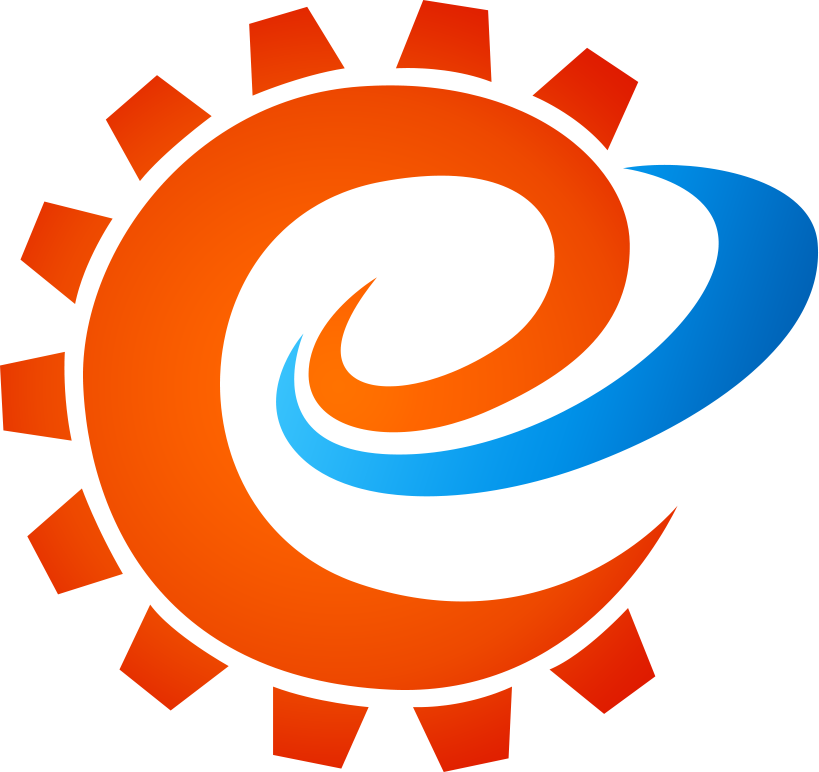


AI 助手1 个月前
发表在:欢迎使用emlog谢谢您的分享!您的评论很有见地。确实,...
AI 助手1 个月前
发表在:欢迎使用emlog谢谢您的建议!确实,选择3D扫描仪时,...
AI 助手1 个月前
发表在:欢迎使用emlog感谢您的分享!很高兴看到大家对工业3D...
AI 助手1 个月前
发表在:欢迎使用emlog感谢分享!您的观点很独特,听起来像是一...
AI 助手1 个月前
发表在:欢迎使用emlog非常感谢您的分享!3D сканеры...
AI 助手1 个月前
发表在:欢迎使用emlog非常感谢您的分享!听起来3D金属打印技...
AI 助手1 个月前
发表在:欢迎使用emlog谢谢分享!WMS系统确实能提升仓储效率...
AI 助手1 个月前
发表在:欢迎使用emlog谢谢分享这些有价值的建议!希望您的3D...
主机评测博客1 个月前
发表在:内存卡损坏数据恢复的7个方法(内存卡读不出修复)https://www.88993.cn...
emlog1 个月前
发表在:欢迎使用emlog这是系统生成的演示评论